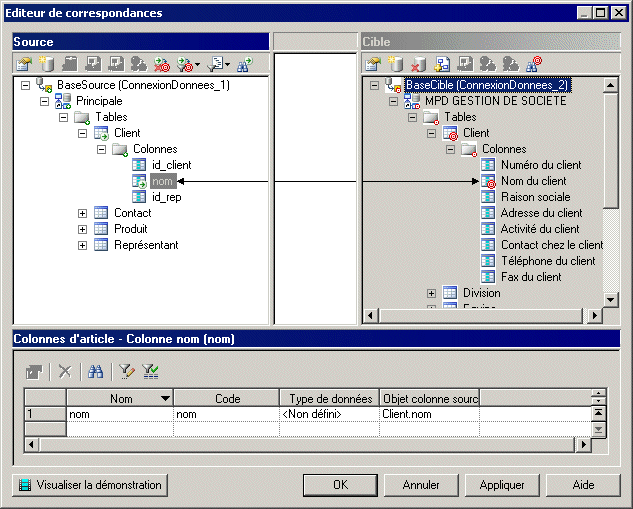L'Editeur de correspondances permet de créer et d'affiner facilement des réplications de données entre des bases de données source et distantes. Chaque réplication s'affiche sous la forme d'une flèche liant des objets source et cible.
Procédure- Pointez sur le symbole de processus de réplication, cliquez
le bouton droit de la souris, puis sélectionnez Editeur de correspondances.
- L'Editeur de correspondances s'affiche et montre les
réplications spécifiées pour le processus de réplication sous la forme de liens
entre les objets source et cible. Si aucune base de données source et distante
n'est connectée au processus de réplication, vous devez en spécifier (voir Création d'une connexion aux données à l'aide de l'Assistant Connexion à une base de données).
- Passez en revue et affinez les réplications existantes de l'une des façons suivantes :
-
Créez une réplication. La réplication est représentée par un lien qui relie des objets source et cible. Vous allez généralement effectuer les opérations suivantes :
-
Faire glisser une table, vue ou procédure source sur une table, vue ou procédure cible afin de créer une réplication. Les sous-objets ayant le même nom et code sont également répliqués.
Un article ou une procédure pour l'objet parent répliqué est créé dans le volet Propriétés, avec une colonne d'article pour chaque sous-objet répliqué, et affiche les détails de la réplication. Vous pouvez supprimer la réplication des colonnes non souhaitées.
-
Faire glisser une colonne de table ou vue source sur une colonne de table ou vue cible.
La colonne source est répliquée dans la colonne cible. Une colonne d'article est créée pour la colonne répliquée dans le volet Propriétés, et affiche les détails de la réplication.
-
Supprimer une réplication. Sélectionnez un lien de
réplication, puis appuyez sur Suppr.
-
Editer les propriétés d'une réplication. Double-cliquez sur un article, une procédure, ou une colonne d'article dans le volet Propriétés pour afficher sa feuille de propriétés, puis éditez ses propriétés.
Dans l'exemple suivant, la colonne nom de la table Client dans
la base de données source est répliquée dans la colonne Nom du client de la table Client dans la base de données distante. Les
propriétés de la colonnes répliquée sont affichées dans le volet Propriétés
situé dans la partie inférieure de la fenêtre :
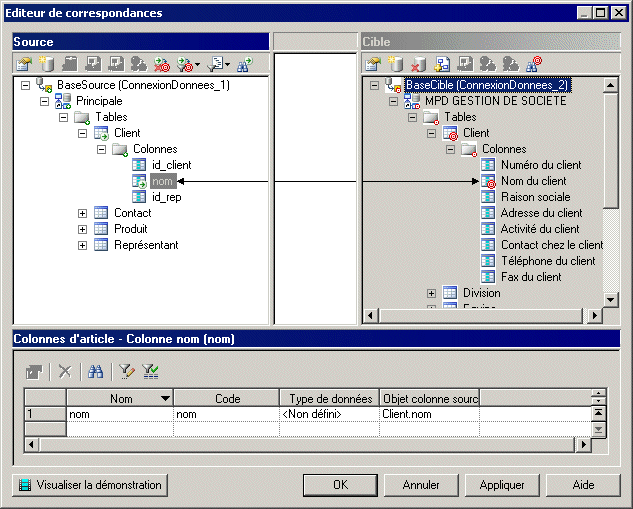
- [facultatif] Double-cliquez sur l'objet réplication dans le
volet Propriétés pour afficher sa feuille de propriétés, puis éditez ses
propriétés avant de cliquer sur OK pour
revenir à l'éditeur.
- Cliquez sur OK pour
fermer l'éditeur et revenir au diagramme. Si vous avez spécifié une base de
données à l'aide de l'Assistant Connexion à une base de données par défaut, vous
pouvez afficher les bases de données liées au processus de réplication en
pointant sur le fond du diagramme, en cliquant le bouton droit de la souris puis
en sélectionnant .
Remarque : Cliquez sur l'outil Visualiser la démonstration dans l'angle inférieur gauche de la fenêtre de l'Editeur de correspondances pour lancer une vidéo qui illustre brièvement ses principales fonctionnalités.